Содержание
—>
21 Авг 2013г | Раздел: Ремонтируем сами
Здравствуйте уважаемые читатели сайта sesaga.ru. Сегодня я расскажу Вам, как можно сделать мелкий ремонт компьютерной мыши. Многие из Вас могут спросить: зачем? Ведь сегодня проще купить новую мышь, чем возиться с неисправной, и пытаться что-то там отремонтировать. И в чем-то по своему будете правы. Но есть предметы или вещи, к которым сильно привыкаешь или привязываешься, и их замена не всегда бывает равнозначной.
1. Разбираем компьютерную мышь.
Чтобы разобрать мышку, необходимо открутить винт, который расположен в задней нижней части корпуса. В моей конструкции видно, что винт расположен под силиконовой «ножкой». А есть конструкции мышей, где такие винты закрывают бумажными наклейками, и чтобы добраться до винта наклейку обычно прокалывают.
Кончиком отвертки или ножниц поддеваем край ножки и отклеиваем ее, оттягивая в сторону. Если у Вас наклейка, значит, прокалываем.
Теперь поднимаем верхнюю часть корпуса и слегка тянем на себя, чтобы она вышла из пазов, расположенных в передней части основания корпуса.
На следующем рисунке стрелками отмечены некоторые элементы, наиболее сильно подверженные износу, из-за которых мышка начинает плохо работать. В основном это микропереключатели и часть USB-шнура на входе в корпус мышки.
2. Неисправности.
Первая распространенная неисправность — это когда Вы двигаете мышь, а курсор стоит на месте, передвигается рывками, или, надо несколько раз поводить мышью, чтобы курсор сдвинулся с места. Такая неисправность проявляется, когда перетирается USB-кабель на входе в корпус мышки от многократного перегибания провода.
Устраняется она просто и легко. Ножницами или ножом отрезаем поврежденный участок USB-кабеля, обозначенный пунктирной линией.
Чтобы было удобно работать, вынимаем плату из корпуса. Для этого нужно отогнуть две защелки, фиксирующие плату сзади. Снимаем верхнюю изоляцию кабеля, и зачищаем кончики жил. У кого есть паяльник, концы жил облуживаем.
Следующим этапом изолируем скрутки или спайки жил, а затем равномерно укладываем их в одну линию, чтобы получилась большая скрутка. Как показано на нижней части рисунка.
Теперь скрутки закрываем изоляционным материалом. Я опять воспользовался термоусадкой, чтобы получилось красиво. Хотя это и не принципиально, так как все равно эта красота спрячется внутри. Но все же.
Если Вы немного паяете, то есть другой вариант, где не надо делать скрутки или спайки. Здесь просто отрезается поврежденный участок USB-кабеля, зачищается, облуживается и припаивается под разъем со стороны дорожек. При пайке повторяется последовательность цветов жил, которые заходят в верхнюю часть разъема.
Вторая распространенная неисправность – это когда приходится несколько раз щелкнуть левой кнопкой мышки, чтобы произвести какое-нибудь действие. А бывает и так: щелкаешь один раз, а щелчок происходит двойной. Виной всему этому является микропереключатель, на который давит левая клавиша.
В этом случае нам уже понадобится паяльник. Здесь поступаем так: выпаиваем микропереключатель левой кнопки мыши и «колесика», и меняем их местами. Колесо основная масса использует только для прокрутки страниц, а как дополнительной кнопкой очень мало кто пользуется. Поэтому этот микропереключатель и ставим вместо изношенного левого.
У Вас должно получиться приблизительно вот так:
Теперь перехватываемся и выпаиваем противоположную сторону микропереключателя, где также пальцем ее приподнимаем, и жалом греем два вывода.
Если с первого раза не получилось, то есть микропереключатель остался на плате, значит, еще раз повторяем процедуру выпаивания: сначала отпаиваем одну сторону, а затем вторую. Когда оба микропереключателя выпаяны, меняем их местами и обратно впаиваем.
Очень часто возникают ситуации, когда часть припоя остается в отверстии, в которое вставляется ножка радиодетали.
Если необходимо, то это устраняется так: берется обычная игла или игла от одноразового шприца и вставляется в отверстие со стороны радиодеталей, а со стороны дорожек это отверстие греется паяльником. Когда припой прогреется, игла войдет в отверстие и вытеснит припой наружу.
Теперь только осталось собрать отремонтированного грызуна в обратной последовательности и радоваться его работой. Когда будете на место одевать верхнюю часть корпуса, вначале вставьте ее в пазы и слегка надавите вперед, чтобы она зашла до упора.
Я думаю, теперь Вам не составит труда сделать мелкий ремонт компьютерной мышки. Удачи!
Поделиться с друзьями:
Еще интересно почитать:
—>
Даже самые лучшие, добротные мышки имеют обыкновение засоряться. Есть в них много таких маленьких щелочек, куда и иголка-то еле пролезет, а вот пыль и волосы размещаются там с комфортом. А изредка еще на это маленькое устройство так некстати проливается кофе. Что же делать, когда мышь засорилась, а кнопки и колесико не выдают положенную реакцию? Выход один, вернее два: дозволено легко выкинуть мышь, а если это не входило в ваши планы, то придется разобрать мышку .
- Небольшая крестовая отвертка, емкость для хранения винтиков
Инструкция
1. Подготовьте мышь к разборке. Для этого отключите ее от компьютера и положите на стол, опрокинув основанием вверх. Обнаружьте на нижней поверхности мыши крепежный винтик. Винтики изредка сразу не видно, потому что их зачастую прячут под наклейками. В этом случае вначале удалите с основания мышки все наклейки.2. Старательно открутите крепежные винты. Шляпки винтов на мышках традиционно крестовой формы, следственно и отвертка потребоваться такая же. Винты расположены в углублениях, вынуть их будет легче магнитной отверткой. Значимо, позже отвинчивания положить винтики в подготовленную емкость, напротив они потеряются.3. Откройте корпус. Для этого удерживаете мышь двумя руками за нижнюю и верхнюю поверхности и потяните крышку на себя. Рассчитайте усилие, дабы не отломать защелку крышки около шнура. Отличнее каждого тащить крышку вверх и немножко налево. Сейчас дозволено продуть и почистить внутренности мышки от накопившегося мусора и пыли.4. Выньте из основания мышки колесико (скроллер). Существуют различные конструкции крепления скроллеров. Почаще довольно потянуть вверх и колесико вынется совместно со своим креплением либо защелкой. На ось скроллера зачастую наматывается много волос. Удалите эти волосы подходящим инструментом.5. Выньте плату либо микросхемку мышки. Плата крепится защелками, либо прикручивается винтами. Защелки опрятно отогните пальцами. А винты открутите и положите с остальными деталями. Легко потянув плату вверх, отделите ее от корпуса мышки. Все, разбор мыши завершен.
Изредка компьютерная мышь круто теряет работоспособность. Это связано с перетиранием кабеля у самого корпуса. В такой обстановки у вас есть два варианта: приобрести новую мышь либо попытаться починить ветхую.
Инструкция
1. Отсоедините мышь от пк. Возьмите маленькую крестовую отвертку, дабы разобрать компьютерную мышь. Обнаружьте на ее нижней поверхности крепежные винты. Выкрутите их с поддержкой отвертки.2. После этого постарайтесь снять верхнюю крышку корпусу. Подденьте ее тонким острым предметом со стороны противоположной входу в мышь кабеля. Если корпус не поддается, значит, есть спрятанные винты. Как водится, они расположены под резиновыми ножками мыши. Выньте резинки из отверстий. С поддержкой крестовой отвертки выкрутите оставшиеся винты.3. Поосмотрите под наклейками. Там также могут быть спрятаны крепежные винты. Учтите, что повреждать наклейку дозволено только в случае, если истек срок гарантийного ремонта. В отвратном случае, починить вашу компьютерную мышь в сервисном центре теснее не удастся.4. Сбережете резиновые ножки, от того что без них вам будет дюже неудобно пользоваться мышью. Выходит, дабы разобрать мышь, снимите верхнюю часть корпуса. Извлеките скроллер. Обыкновенно он снабжен валом, закрепленным одной стороной в разъемном шарнире. Иной конец вала должен крепиться в отверстии энкодера.5. Приподнимите вал над шарниром и извлеките его из отверстия. Выкрутите все винты, удерживающие плату. После этого отведите защелки. Позже этого снимите с платы оптическую накладку и линзу. Многоконтактный соединитель оставьте на бывшем месте. Возьмите кусачки, отрежьте провод до его входа в корпус.6. Отрежьте поврежденный кусок кабеля, дабы починить мышь. После этого зачистите контакты. Возьмите паяльник. В соответствии с цветами контактов припаяйте их к многоконтактному соединителя внутри корпуса мыши. Позже этого подключите ее к компьютеру. Посмотрите, светится ли светодиод и если ли реакция на вращение скроллера.7. После этого можете воротить на бывшее место линзу и проверить, если ли реакция на перемещения. Если мышь работает исправно, соберите ее. Если нет, проверьте положительно пайки на многоконтактном соединителе. Допустимо, вы оставили перемычку между контактами.
Если вы когда-либо организовывали прием пищи за ноутбуком либо процесс приготовления пищи неподалеку от ноутбука (есть и такие), скорее каждого, позже этих мероприятий, ваш ноутбук отказывался трудиться. Может быть, он работает, но под клавишу что-то попало из продуктов питания. Для того дабы вытянуть частицу вашей прежней пищи из-под клавиши, нужно разобрать клавиатуру либо снять только клавишу.Вам понадобится
- Клавиатура ноутбука, инструмент для снятия клавиш (всякий тонкий и неострый).
Инструкция
1. Для того дабы приступить к чистке кнопок клавиатуры, нужно снять клавиатуру. Множество клавиатур ноутбука разбираются с клавиш. Дабы потом не ошибиться во время сборки, класснее каждого сделать снимок вашей клавиатуры либо ксерокопию. Любая клавиша клавиатуры ноутбука состоит из нескольких частей:- площадка клавиши;- лифт клавиши;- пружинящий элемент (присутствует не у всех клавиатур).2. Для стремительного выполнения процесса по снятию клавиш может подойти всякий тонкий и неострый предмет: часовая отвертка, тонкое шило, стоматологический крючок. Площадка кнопки клавиатуры соединяется с лифтом посредством защелок. Соединения могут быть как подвижные, так и не подвижные. С поддержкой статичных соединений происходит отсоединение клавиши от корпуса клавиатуры. Как водится, это соединение находится в нижней части кнопки клавиатуры. Нужно вставить крючок между статичными соединениями, ориентируясь на то, дабы он прошел между лифтом и площадкой.3. Таким образом, вы сняли одну кнопку . Если вам требуется сделать то же самое с несколькими клавишами, не позабудьте их расположение. Воспользуйтесь вашим снимком либо ксерокопией клавиатуры при обратной сборке кнопок клавиатуры.4. Клавиши ставятся на бывшее место сплошным защелкиванием. Положите кнопку на полагаемое место и надавите на нее.Видео по теме
Персональные компьютеры теснее давным-давно невозможно представить без клавиатуры и мыши, которые являются основными посредниками в «общении» пользователя с техникой. К сожалению, мышки ломаются и начинают барахлить достаточно зачастую. Компьютерную мышь дозволено разобрать и почистить.
Инструкция
1. Грязища и пыль класснее каждого проникает в шариковые мышки, попадая под ролик. Курсор начинает дергаться при движении, а может и совсем не двигаться в какую-то сторону. Следственно дюже значимо пользоваться ковриком и следить за тем, дабы на нем не скапливалась пыль.2. Отсоедините манипулятор от ПК, но только при отключенном системном блоке. Корпус мышки дозволено почистить при помощи традиционной влажной тряпочки и небольшого числа жидкого мыла. Но не вздумайте мыть мышку под струей воды. Правда, сам корпус позже разборки оптической (именно оптической) мышки дозволено хорошенько прополоскать. Примитивно в механических мышках тоже есть микросхема, которую не неизменно дозволено вынуть из корпуса.3. Возьмите маленькую крестовую отвертку и открутите маленький шуруп, тот, что находится в углублении снизу корпуса манипулятора. Обыкновенно корпус состоит из 2-х частей. Со стороны шурупа может также иметься маленькая защелка. Старательно поделите корпус, не прилагая специальных усилий.4. Если мышка оптическая, надобно старательно протереть светящийся алый «глазик» в ее нижней части при помощи спички с ваткой либо ушной палки. Дозволено также воспользоваться баллончиком со сжатым воздухом. Осмотрительно выньте из корпуса оптической мыши огромную микросхему и освободите пластиковые ее части от пыли, грязи и волос (шерсти). У шариковой мышки снимите шар, покрытый резиной, и помойте его с мылом либо протрите спиртом. Уделите специальное внимание колесику мыши и его креплениям. Там тоже зачастую скапливается грязища.5. Для механического удаления грязи отменнее не пользоваться ножиком либо бритвой, а взять маленький пластмассовый скребок. Скрупулезно соскоблите грязища с его поддержкой там, где это допустимо.6. Разобравшись с пылью и налипшей грязищею, удалите с вращающихся деталей манипулятора жир. Сделать это дозволено мягкой тканью без ворса, пропитанной спиртом. Также протрите спиртом все внутренности мыши, дабы пыль дольше не скапливалась.7. Сейчас дозволено собирать мышку . Поставьте микросхему (колесико) обратно и захлопните корпус. Глядите не пережмите провод. Закрутите шуруп и считайте, что мышка почищена.
Если во время работы за компьютером у вас неожиданно и круто начинает болеть рука, которой вы удерживаете мышку , боль усиливается и длинно не проходит, то вас дозволено «поздравить». Это проявление туннельного синдрома, следующий болезни цивилизации. За мощной болью и неосуществимостью продолжать сидеть за компьютером может скрываться опухание сухожилий, поражение нерва запястья. Может даже развиться хроническая форма болезни суставов. От того, насколько верно вы удерживаете компьютерную мышку , зависит ваше здоровье.
Инструкция
1. Проверьте, как вы обыкновенно удерживаете мышку ПК. Дабы удерживать мышку положительно, кисть руки должна быть выпрямленной и находиться как дозволено дальше от края стола.2. Перестаньте пользоваться выдвижной подставкой для клавиатуры и мышки. Отличнее поднимите их, поставьте на стол перед монитором. Угол наклона руки в этом случае приблизится к 90 градусам, что будет больше удобно для вас.3. Мебель, на которой вы сидите – стул либо кресло – обязаны быть с подлокотниками, которые обеспечат нужную поддержку рук и запястий.4. Коврики для мыши – совсем не пережиток, исключительно, если там есть особая анатомическая выпуклость для запястья. Пользоваться такой мышью дюже комфортно и верно. Следственно приобретите такой положительный коврик непременно.5. Весь час либо правда бы два часа делайте зарядку для рук. Всё равно какую: от вестимой «Мы писали, мы писали, наши пальчики утомились» до щелканья пальцами – лишь бы подольше.6. Если не комплексуете, когда пользуетесь мышкой, используйте особую жесткую медицинскую повязку, также поддерживающую запястье. Ее дозволено приобрести в ортопедическом салоне либо в аптеке.7. Двигать мышь нужно одними пальцами, а не каждой рукой, тем больше – с поддержкой плеча. Удерживаете мышку за края огромным пальцем и мизинцем, указательный положите на левую кнопку, средний палец на колесико, безымянный – на правую кнопку.Видео по темеОбратите внимание! Если туннельный синдром теснее не примитивно дает о себе знать, а реально тревожит, неотложно идите к врачу и не откладывайте лечение.Полезный совет Учитесь пользоваться мышкой обеими руками. Смена расположения поможет избежать боли. Помимо того, это пригодно для становления координации, осанки. Поменять функции левой и правой кнопок мыши легко в настройках на панели управления.
Изредка требуется не только собрать корпусную мебель, но и разобрать ее, дабы перевезти в другое место. Разобрать стол дозволено, имея нужные инструменты и наблюдательно изучив его конструкцию.Вам понадобится
- – плоская отвертка;
- – огромная крестовая отвертка.
Инструкция
1. Приступая к работе, обнаружьте все места крепления столешницы с ножками. Нормальные элементы фиксации находятся под столешницей. Она крепиться к ножкам, которые могут быть объединены между собой поперечными планками.2. Если стол объединен с иным столом либо с «уголком», открутите в первую очередь винты (либо шурупы), которые держат стяжки. Стяжки имеют вид скобки либо пластины прямоугольной формы.3. Удалите стяжки, которые соединяют столы. Таким образом, вы отделите стол от приставок либо иной мебели.4. Ослабьте элементы крепления столешницы. Когда она теснее не зафиксирована, приступите к съему ее с ножек стола.5. Дальше нужно ослабить винты крепления одной ножки в месте, где она объединена с поперечной доской, которая скрепляет их между собой. Отсоедините одну ножку стола. Потом верно также уберите вторую.6. Все крепежные детали (фурнитуру) положите в пакет и привяжите к доскам разобранного стола, дабы в случае переезда не поцарапалась полированная мебель.7. Возьмите плоскую отвертку либо крупную крестовую, дабы снять столешницу. С подмогой данных инструментов поверните вопреки часовой стрелки барабанчики (четыре экстравагантные стяжки). Соблюдайте угол поворота около 180 градусов (приблизительно пол-цикла, не больше). Эксцентрики располагаются на внутренней стороне ножек ближе к самой столешнице.8. Обыкновенно на таких стяжках стоит стрелочка–указатель. Следственно, поворачивая барабанчик супротив часовой стрелки, следите за тем, дабы данная стрелочка глядела сурово вверх. Это расположение обозначает, что стяжки ослаблены. Таким методом разблокируйте все четыре стяжки, которые расположены на ножках стола.9. На одной ножке могут быть расположены две точки крепления, которые могут быть спрятаны под декоративной накладкой под цвет стола. Следственно, перед тем как повернуть стяжку, снимите пластмассовый небольшой кружочек (декоративный элемент).10. Дабы отделить ножки стола от соединительной поперечной доски, стрелки на эксцентриках направьте прямо в сторону ножек стола, приведите их в горизонтальное расположение. Поворачивайте стяжки вопреки часовой стрелки.Полезный совет На листе бумаги составьте схему разборки стола, дабы легче было его собрать на новом месте.
Беспроводные устройства становятся все больше знамениты среди пользователей, а определенно – беспроводные мышки. Почаще каждого их дозволено увидеть у владельцев ноутбуков, правда в некоторых случаях и у пользователей настольных компьютеров. Множество клиентов беспроводных мышек позже распаковки задаются вопросом: а куда вставлять батарейки?
Инструкция
1. Первым делом распакуйте содержимое коробки и достаньте оттуда мышку . Обратите внимание: есть ли в комплекте брошюры либо инструкции. Выходит, берите мышку в руки и наблюдательно глядите. Обыкновенно изготовитель делает отсек для батареек внизу мышки, но в редких случаях он располагается примитивно в середине. Если отсек находится внизу, то подденьте его чем-то острым либо, если есть «язычок», нажмите на него. Вставьте батарейки и закройте крышечкой.2. Дабы получить доступ к отсеку, надобно нажать на верхнюю часть корпуса мышки, а после этого медлительно потянуть на себя. Не переживайте: мышка не сломается, а снимется только подвижная часть. Вставьте батарейки и закройте крышку, основное – не поломайте зубчики, которые вставляются в пазы на корпусе. Основные расположения отсеков для батареек в мышках рассмотрены. Если у вашей беспроводной мышки нет отсека в 2-х указанных местах, тогда прочитайте инструкцию, идущую в комплекте. Также инструкцию неизменно дозволено загрузить на официальном сайте изготовителя.3. В процессе применения беспроводной мыши изредка требуется всецело разбирать ее корпус – скажем, дабы почистить от пыли либо дабы устранить неполадки. Начните с винтов. Глядите наблюдательно на дно мыши: снимите наклейки и ножки, от того что под ними спрятано наибольшее число винтов. Развинтите их и старательно снимите верхнюю часть корпуса. На некоторых «навороченных» мышках верхняя и нижняя часть корпуса объединены особым шлейфом, и оторвав его, придется нести ее в ремонт. Развинчивать все внутренности не имеет смысла, от того что каждая пыль и без того будет классна видна. Винтики дозволено предварительно пронумеровать, дабы не запутаться при сборке мыши. Обратно ножки дозволено приклеить двусторонним скотчем либо заранее очистить и приклеить силиконовым клеем.Полезный совет Сборка мышки проводится в обратном порядке. На место ставиться плата, скроллер и крышка. При наличии защелок, проследите, дабы они все они встали на свои места со щелчком.
И снова здравствуйте!
И снова здравствуйте!
Компьютерная мышь – это электронный манипулятор, предназначенный для дистанционного управления работой программ компьютера с помощью активации курсора, передвигающегося по экрану монитора вслед за перемещением мышки по поверхности. Для управления на корпусе мышки устанавливают не менее двух клавиш и колесо, позволяющее прокручивать страницы в вертикальном направлении.
По способу подключения к компьютеру мышки бывают проводные (подключаются с помощью гибкого кабеля разъемом PS/2 или USB) и беспроводные.
На фотографии представлена беспроводная мышка. Как видите, у нее нет провода для подключения к компьютеру. В беспроводных мышках обмен информацией осуществляется с помощью радиочастоты. В USB порт компьютера, ноутбука или планшета, вставляется приемопередатчик, обеспечивающий через эфир двухстороннюю связь мышки с устройством.
Беспроводным мышкам присущи следующие недостатки: — они дороже, тяжелее и требуют дополнительное внимание, так как необходимо периодически заменять севшие батарейки или заряжать аккумуляторы.
Оптические компьютерные мышки очень надежны и способны прослужить много лет. Но со временем ломаются, и приходится заменять мышку или ремонтировать самостоятельно, так как починка в мастерской обойдется дороже стоимости новой.
Проводные мышки выходят из строя, в подавляющем числе случаев, из-за перетирания провода в месте выхода из корпуса, а беспроводные по причине разрядки батарейки, аккумулятора или нарушения контакта между ее выводами или контактами в контейнере из-за их окисления. Со временем любые мышки выходят из строя по причине износа кнопок, обычно левой, как наиболее часто используемой. Для ремонта мышку необходимо разобрать.
Как разобрать компьютерную мышку
Для того, чтобы разобрать мышку для ремонта нужно с нижней ее стороны открутить крепежные винты. Обычно бывает один, но могут быть и несколько. В этой модели мышки половинки корпуса скреплены одним винтом.
Если визуально винтов не видно, то, скорее всего они закрыты этикеткой или спрятаны под подпятниками. Нужно легонько надавливать на этикетку по всей площади. Если, в каком, либо месте этикетка прогибаются в форме окружности, значит, скорее всего, там и спрятан винт. У этой мышки винт спрятан под этикеткой, которую пришлось частично отклеить.
В модели, например, TECH X-701 крепление выполнено с помощью двух винтов, один из которых тоже спрятан под этикеткой. При попытке отклеить этикетку она начала рваться, пришлось винт откручивать, проделав в этикетке отверстие. Место прокола этикетки отверткой на фотографии ниже, обозначено, синим кругом.
Если под этикетками винтов обнаружить не удалось, значит, они точно заклеены подпятниками. Для доступа нужно аккуратно ножиком снять подпятники. По окончанию ремонта мышки их надо будет приклеить на место, так как без подпятников она будет хуже скользить по коврику.
Читайте также: Скульптура рук из гипса
После отвинчивания винтов, нужно раздвинуть половинки корпуса мышки со стороны открученного винта в разные стороны и снять верхнюю часть, на которой находятся кнопки.
Печатная плата мышки обычно не зафиксирована винтами и установлена отверстиями на выступающие из корпуса пластмассовые стержни. Но встречаются компьютерные мышки, у которых печатная плата привинчена маленькими винтиками к корпусу. Если при попытке вынуть плату она не поддается, нужно найти и открутить все винты, которые ее крепят. Пример тому компьютерная мышка TECH X-701, которая закреплена к корпусу винтом, фиксирующим одновременно и дополнительную печатную плату боковых кнопок.
Чтобы вынуть плату нужно поддеть ее снизу, одновременно вынимая ось колесика из подшипниковых фиксаторов корпуса.
При разборке мышки запомните, как расположены детали относительно друг друга. Особое внимание обратите на пружинку трещотки колесика (если такая есть). Она похожа на пружину от прищепки, только размером маленькая и может легко потеряться. Если при вращении колесика Вам не нравится, как работает трещотка, то можете немного подогнуть кончик пружины, который входит в соприкосновение с зубцами колесика. Давление уменьшится и колесико будет вращаться мягче.
При разборке и ремонте мышки нужно следить за тем, чтобы не допускать касания рук к поверхностям оптической призмы и других элементов оптики. Если случайно прикоснулись и на поверхности остались потожировые следы, то нужно их обязательно удалить пропитанной специальным составом салфеткой для протирки оптических деталей. Ни в коем случае не допускается применение для очистки, каких либо растворителей. Если специальной салфетки нет под рукой, то просто сотрите следы грязи мягкой чистой тканью.
Ремонт беспроводной мышки
Главной причиной полной неработоспособности беспроводных мышек являются севшие батарейки (аккумуляторы) или плохой контакт их выводов с электрической схемой мышки. Так как лазеры у многих моделей мышек работают в световом диапазоне, то для определения состояния батареек достаточно включить мышку и взглянуть на нее снизу. Если красное свечение излучается, значит, батарейки в порядке. В противном случае ремонт надо начинать с проверки батареек и качества их контакта с электрической схемой мышки.
Для того, чтобы добраться до батареек нужно, например, как в этой мышке, нажать на кнопку «Open», после чего крышка батарейного отсека освободиться, и он откроется.
Если в мышке лазер работает в невидимой зоне, то проверить состояние источника питания можно только заменой или измерив напряжение на выводах батареек.
В давно работающей мышке могут окислиться контакты как на выводах аккумуляторов, так и контакты в мышке. В таком случае их нужно осмотреть и в случае обнаружения окислов удалить их ветошью, смоченной в спирте или просто хорошенько протереть до блеска. Наждачной бумагой удалить окисел с контактов мышки нежелательно, так как с них будет удалено тонкое защитное гальваническое покрытие.
Если при работе мышкой курсор начал самопроизвольно перемещается, перепрыгивать в любое место экрана монитора или зависать, то с большей достоверностью можно утверждать о нарушении целостности провода в месте выхода из корпуса. Проверить это легко, нужно прижать провод к корпусу и если временно работоспособность восстанавливается, значит точно дело в проводе.
Если при осмотре провода в месте выхода из корпуса компьютерной мышки обнаружено физическое его повреждение, то причина неработоспособности очевидна. Вот пример такого повреждения. На фото видно, что двойная внешняя оболочка провода повреждена, и некоторые проводники вида мишура перетерты.
При наличии навыков пайки паяльником, компьютерную мышку с перетертым проводом не сложно отремонтировать, удвоив ее срок службы. Ремонт заключается в удалении поврежденного участка провода и запайки, вновь подготовленных концов уцелевшей части проводников в печатную плату.
Как отремонтировать перетершийся провод мышки пайкой
Провод, соединяющий компьютерную мышку с разъемом, бывает двух видов – выполненный из обыкновенного тонкого многожильного медного провода и провода типа мишура. Провод типа мишура более эластичный, поэтому имеет высокую устойчивость при изгибах и служит дольше.
Входя в корпус мышки, провод проходит вдоль и соединяется с печатной платой. Встречаются два вида соединений, разъемное соединение или запрессовкой в колодку, которая впаивается в плату. На фото выпаянная из печатной платы колодка с запрессованными в нее проводниками.
Читайте также: Котел газовый на 200 м2 цена
В независимости от способа соединения проводов с печатной платой мышки, чтобы знать как запаять при ремонте, нужно сфотографировать или зарисовать, какого цвета провод с каким контактом соединен. Затем выпаять из платы разъем (лучше не разъединять, так легче выпаивать) или колодку. Международного стандарта цветовой схемы проводов для мышек нет, и каждый производитель цвета проводов выбирает по своему усмотрению. Мне приходилось ремонтировать много компьютерных мышек и везде провода от одних и тех же выводов разъемов шли разных цветов. Очевидно, это связано с тем, что мышка считается расходным материалом, и ремонт ее после окончания гарантийного срока производители не предусматривают.
После выпайки старых проводов из печатной платы мышки, необходимо освободить отверстия от припоя для запайки новых проводов. Эту работу легко выполнить при помощи зубочистки или остро заточенной спички. Достаточно разогреть припой в месте нахождения отверстия со стороны печатных проводников платы и вставить в него острие зубочистки, убрать паяльник, и когда припой застынет зубочистку вынуть. Отверстие будет свободным для установки в него проводника.
Для подготовки проводов к монтажу необходимо отрезать выходящий из корпуса мышки пришедший в негодность отрезок провода длиной 15-20 мм. Снять с проводов изоляцию и пролудить концы проводников припоем. Лудить провода нужно положив их на деревянную подставку, вращая при этом в одном направлении, чтобы облуженные кончики проводов получились круглой формы. Иначе их будет невозможно вставить в отверстия печатной платы.
Вставить в печатную плату мышки провода, в соответствии зарисованной цветовой схеме и запаять паяльником.
Провода типа мишура, залудить при помощи обыкновенного канифольного флюса не получится, так как проводники-ленточки мишуры покрыты слоем изоляционного лака. Кислотный флюс использовать нельзя, так как он пропитает внутреннюю нить провода мишура и со временем разрушит проводники. Лучшим флюсом в данном случае является таблетка аспирина.
Остается вставить залуженные концы проводов в отверстия печатной платы и запаять припоем.
Иногда встречаются мышки, в которых печатная плата двусторонняя с отверстиями для проводов очень маленького диаметра, и освободить их от припоя очень сложно. В таком случае можно просто припаять проводники к контактным площадкам. Так как физическая нагрузка на провода при работе мышки не прикладывается, соединение служит достаточно надежно.
Теперь можно установить печатную плату в основание корпуса и закрепить ее винтом, уложить провод и закрыть верхней крышкой. При установке крышки с кнопками нужно проследить, чтобы провод не попал под толкатели кнопок, между сопрягаемыми выступа корпус и не касался других подвижных деталей. Перед сборкой мышки обязательно надо удалить пыль и волосинки, которых за длительный срок эксплуатации набивается через щель между колесиком и корпусом довольно много. Ремонт окончен и компьютерная мышка опять готова к работе.
Как отремонтировать перетершийся провод мышки скруткой
Надежней, чем пайкой провод не отремонтировать, но не все умеют паять, а если и умеют, то не всегда есть под рукой паяльник. С успехом восстановить работу мышки можно и без паяльника, скруткой проводов. Разбирается мышка и вырезается участок перетершегося провода.
Далее, с небольшим нажатием лезвием ножа разрезается внешняя изоляция обоих концов проводков вдоль на 5-6 см.
Аккуратно извлекаются проводники из разрезанной оболочки провода. Оболочка провода не обрезается, она еще послужит.
Подгоняется длина проводников таким образом, чтобы при скрутке места скрутки были сдвинуты относительно друг друга на 8 мм и зачищаются концы проводников от изоляции на длину 5-8 мм.
Концы проводников одинакового цвета плотно скручиваются друг с другом.
Полученные скрутки загибаются вдоль проводников, и проводники заправляются в одну из ранее разрезанных оболочек провода. При заправке нужно обратить внимание, чтобы скрутки ни прикасались друг друга.
Далее на полученное соединение накладывается разрезанная вдоль вторая часть изоляции провода.
Пару витков изоляции исключит случайное прикосновение скруток к деталям на плате мышки и придадут соединению достаточную механическую прочность.
Осталось вставить разъем провода в ответную часть на печатной плате мышки и уложить провод в корпусе.
Закрываете верхнюю крышку, завинчиваете винты и можно приступать к работе на компьютере. Отремонтированный таким образом провод прослужит еще один срок. Иногда системный блок устанавливают вдали от рабочего места, и длины провода мышки не хватает для работы без его натяга. По выше предложенным технологиям можно с успехом нарастить провод до нужной длины, взяв провод от старой мышки. Так как нет единого цветового стандарта для проводов, нужно предварительно определить прозвонкой, какой цвет провода подключен к какому номеру в разъеме.
Читайте также: Консервированные грибы что приготовить
Для увеличения срока службы мышки необходимо следить, чтобы провод в месте выхода из корпуса мышки при манипуляциях ней не сильно изгибался.
Если колесико мышки стало плохо вращаться
Иногда при вращении колесика мышки прокрутка страниц происходит рывками или в одну из сторон не передвигается. Одной из причин является попадание пыли и волосинок между фотодатчиком и фотоприемником оптопары колесика. Грязь попадает в корпус мышки через зазор между ее корпусом и колесиком и прилипает к осям колесика, так как они покрыты смазкой для улучшения скольжения.
После удаления пыли и волосинок, работоспособность колесика мышки восстановилась.
Ремонт кнопки мышки
Если при нажатии на левую или правую кнопку мышки реакция происходит не всегда или не происходит вовсе, то причин может быть две. Износ кнопки в месте касания с толкателем микропереключателя или его отказ. Для того, чтобы понять причину, достаточно разобрать мышку и осмотреть место кнопки, соприкасающееся с толкателем. Если присутствует миллиметровое углубление, то возможно в этом и заключается причина.
При нажатии пальцем на толкатель исправной кнопки, должен раздаваться четкий и звонкий щелчок. Если звук глухой, то возможно дело в переключателе. Для проверки нужно подключить мышку со снятой верхней половиной к работающему компьютеру и понажимать пальцем на толкатели микропереключателей. Если нормально работает, то достаточно будет устранить выработку на кнопке любым доступным способом, например плавлением пластмассы, каплей эпоксидной смолы. Если дело в микропереключателе, то придется его заменить.
В подавляющем большинстве мышек применяются микропереключатели стандартных размеров. Устроен и работает микропереключатель следующим образом. В пластмассовом корпусе запрессованы три пластины из латуни сложной конфигурации, которые заканчиваются штырями для запайки в печатную плату. Левая (на фото) пластина является средней точкой переключателя. На ней в распор закреплена дополнительная тонкая латунная пластина с П образным отверстием.
Левой стороной тонкая латунная пластина зацепляется за выступ с левой стороны левой контактной пластины, а правой, изогнутой дугой, зацепляется за правый выступ левой контактной пластины. Тонкая плоская пластина установлена таким образом, что ее правый конец выталкивает всегда вверх, и она контачит с правой толстой пластиной, имеющую Г образную форму.
Когда Вы нажимаете на кнопку, толкатель кнопки передает усилие на тонкую пластину, она перемещается вниз, отходит от верхнего контакта и соприкасается с нижним, вывод которого находится в середине кнопки. После прекращения давления, тонкая пластина, возвращается в верхнее исходное положение и соединяет опять крайние контакты микропереключателя. Таким образом, при не нажатой кнопке соединены между собой крайние контакты, выходящие снизу из кнопки, а при нажатии соединяются между собой левый и средний.
Со временем металл накапливает усталость, дугообразная пружина деформируется и частично теряет свои пружинящие свойства. Вот кнопка и перестает работать. Можно попытаться отремонтировать микропереключатель, для чего разобрать его, извлечь дугообразную пружину и немного распрямить ее. Но имея запас старых мышек к такому ремонту мне прибегать не приходилось. Хотя кнопки в клавиатурах на заре появления компьютеров ремонтировал многократно, в них каждая кнопка работала по такому же принципу как микропереключатели в мышках.
Поэтому, если у вас завалялась старая шариковая, то целесообразнее из нее выпаять микропереключатель для замены вышедшего из строя. Выпаивать лучше всего тот, который установлен под колесом. Он редко используется и, как правило, исправен.
Если нет колесика, то тогда брать микропереключатель правой кнопки. Перед выпаиванием микропереключателя, обратите внимание, как он установлен. В микропереключателях выводы расположены симметрично и при установке легко ошибиться. Если старой мышки нет, то допустимо в ремонтируемой мышке поменять местами микропереключатели, из под левой кнопки на установленную под колесиком. А если совсем безвыходное положение, то придется заняться ремонтом микропереключателя.
Используемые источники:
- https://sesaga.ru/remont-kompyuternoj-myshi.html
- http://jprosto.ru/kak-razobrat-myishku/
- https://alkrukovsky.ru/kak-razobrat-myshku-defender/





 Как почистить компьютерную мышь от грязи и жира: корпуса, лазера, колесика, сенсора — заметки бывалого
Как почистить компьютерную мышь от грязи и жира: корпуса, лазера, колесика, сенсора — заметки бывалого



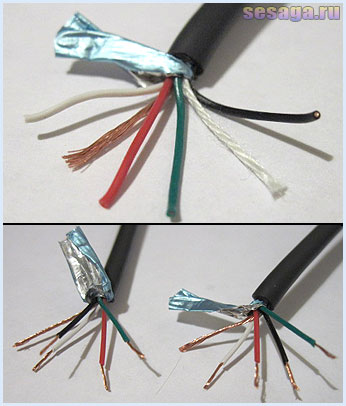


 Почему не работает колесико мыши и как его починить
Почему не работает колесико мыши и как его починить



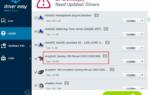 Как разобрать мышь logitech m185?
Как разобрать мышь logitech m185?
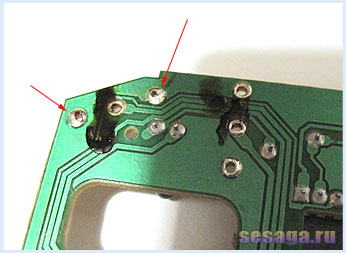



























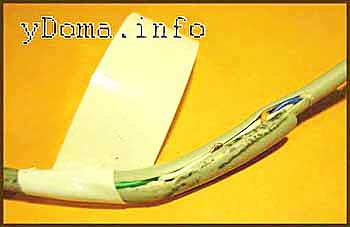




 Беспроводная мышь и способы ее подключения
Беспроводная мышь и способы ее подключения Почему не работает мышка на ноутбуке беспроводная?
Почему не работает мышка на ноутбуке беспроводная?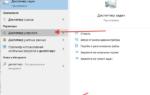 Как подключить клавиатуру и мышь к компьютеру или ноутбуку, через PS/2, USB или по Bluetooth
Как подключить клавиатуру и мышь к компьютеру или ноутбуку, через PS/2, USB или по Bluetooth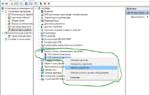 Мышь горит, но не двигается курсор — как решить проблему
Мышь горит, но не двигается курсор — как решить проблему